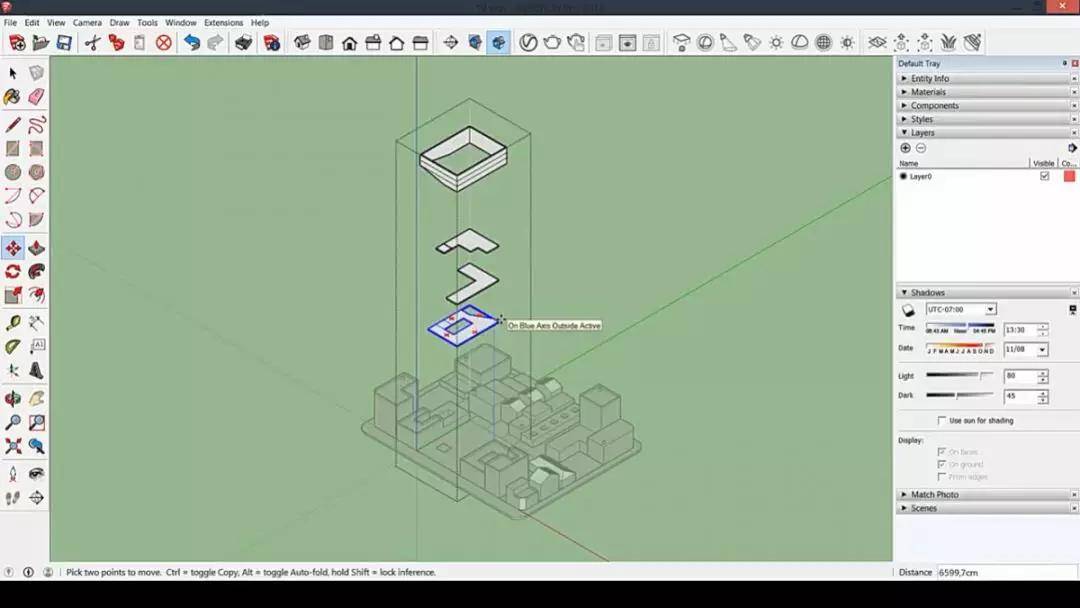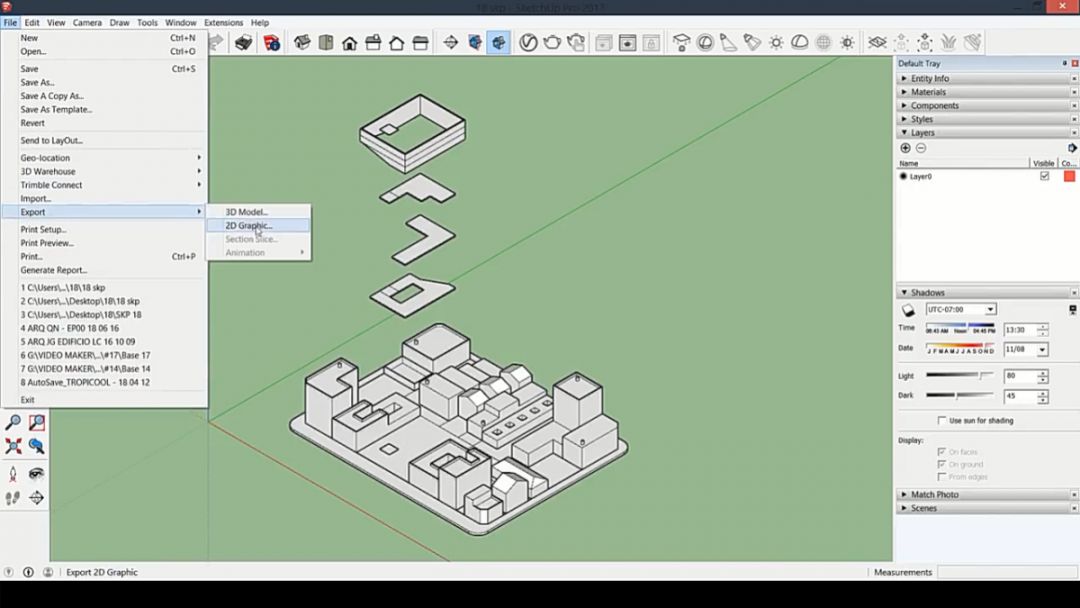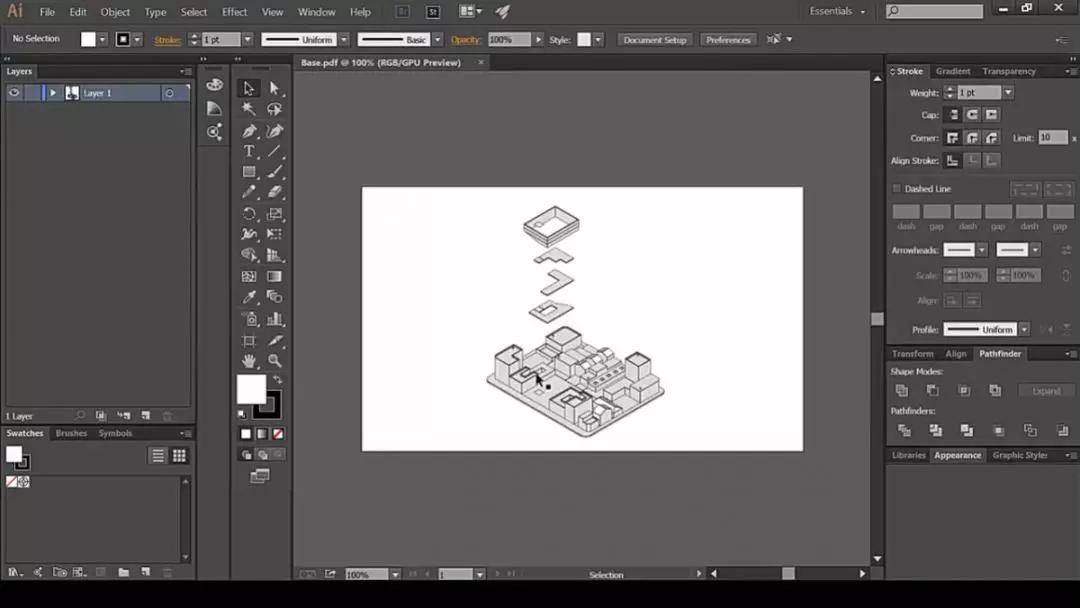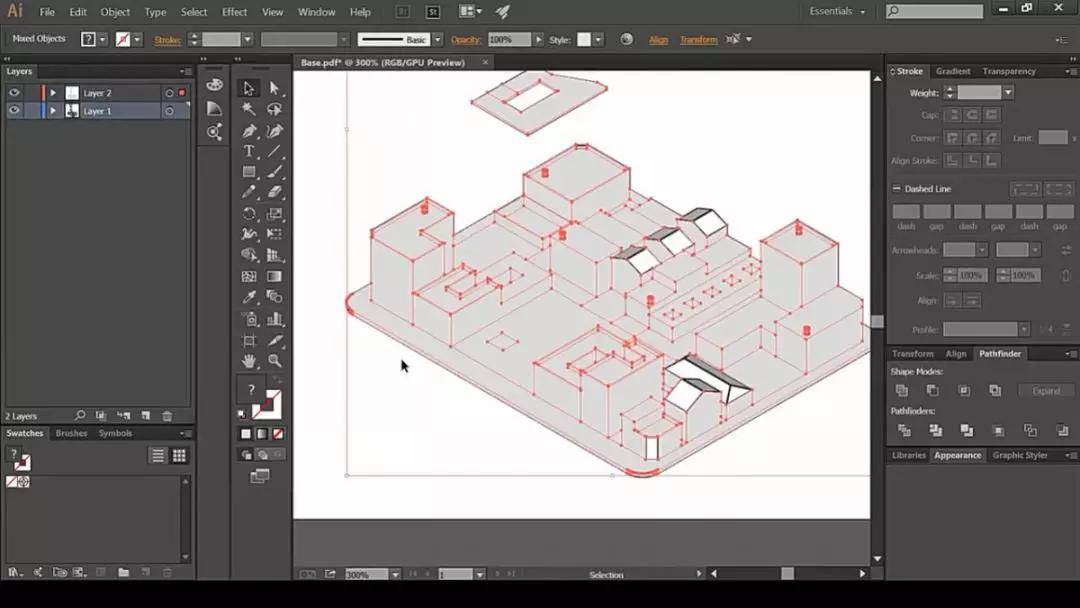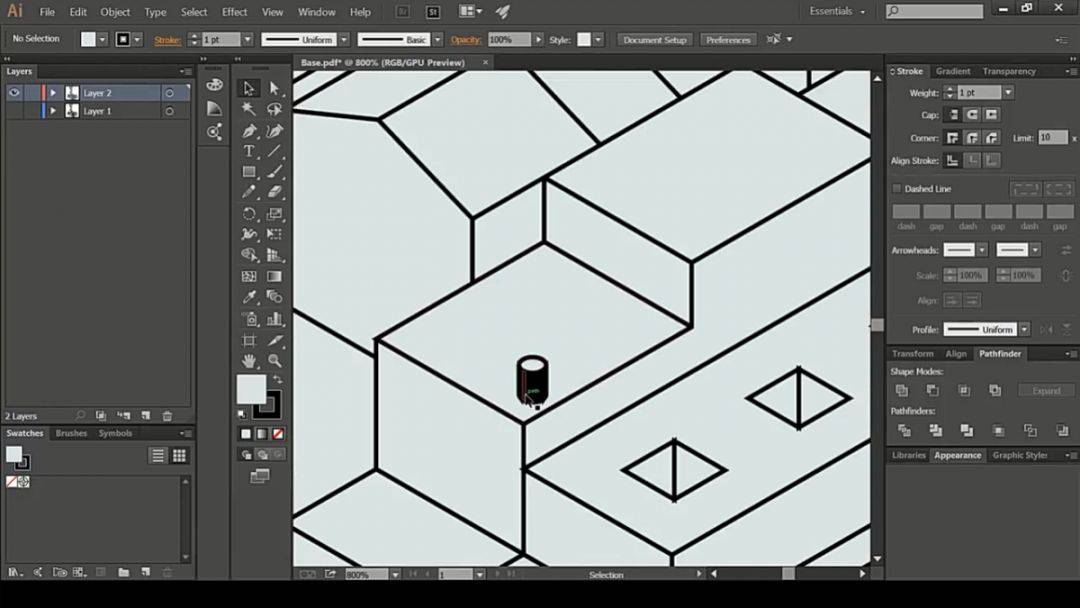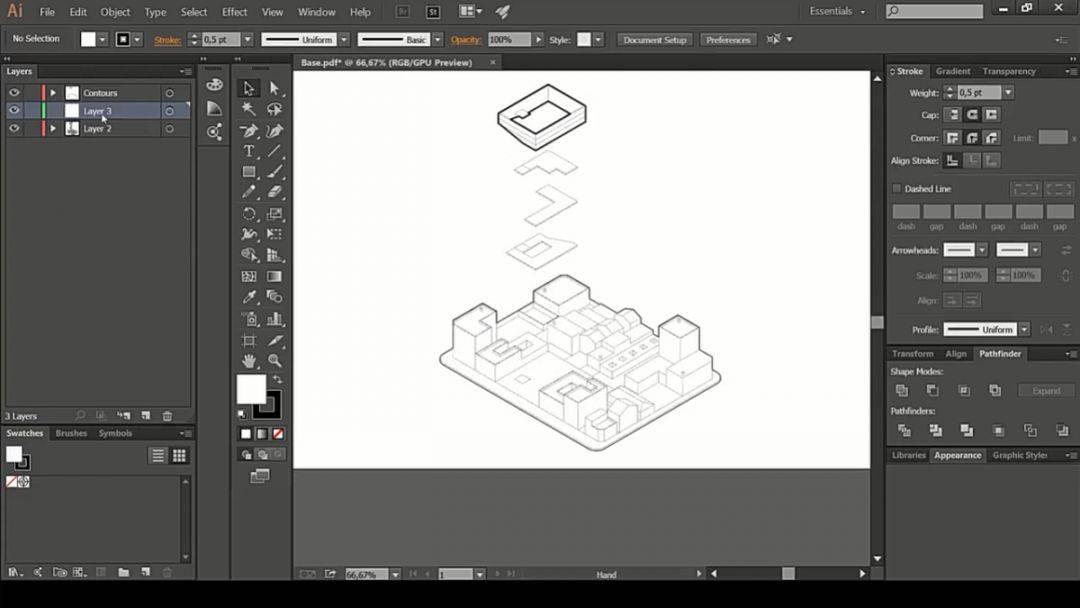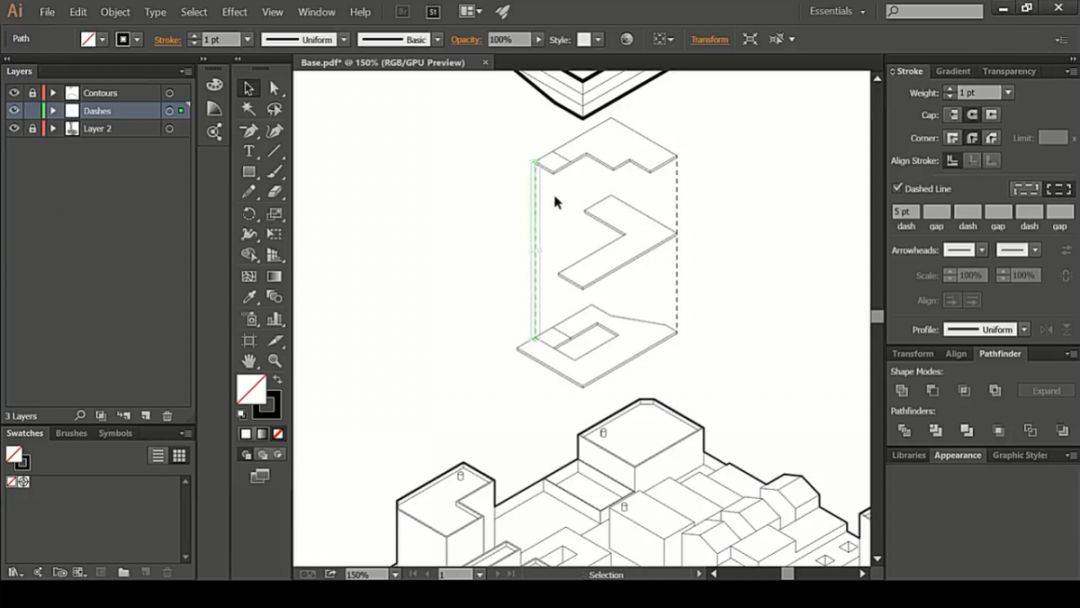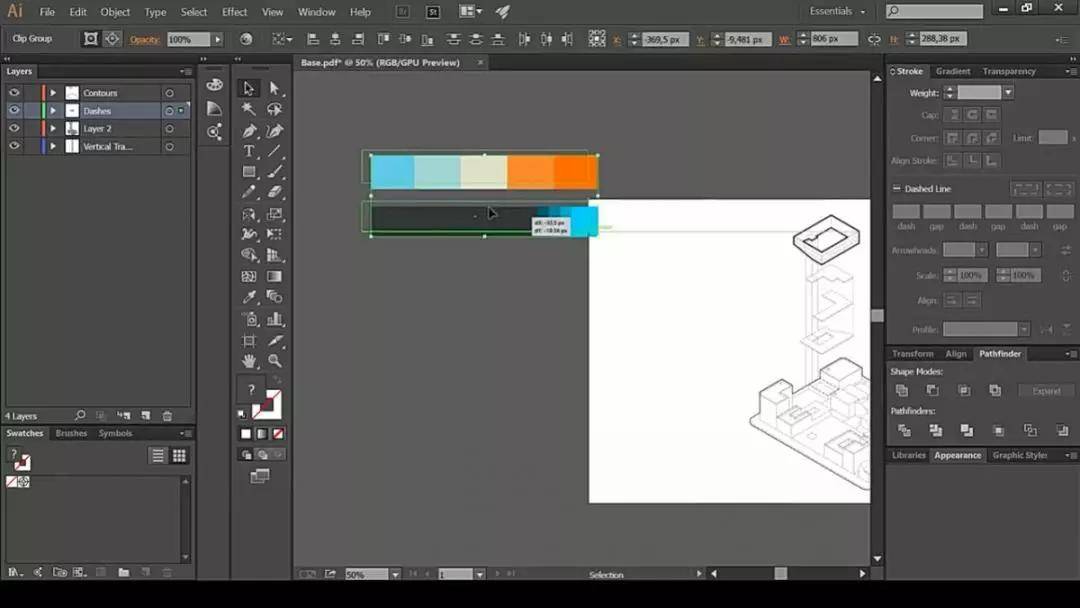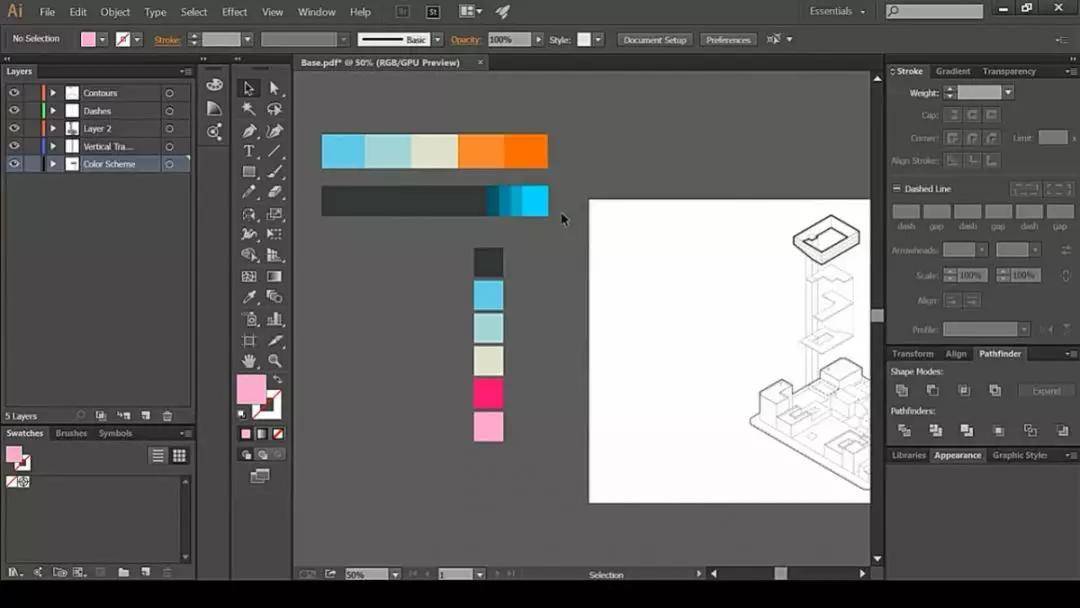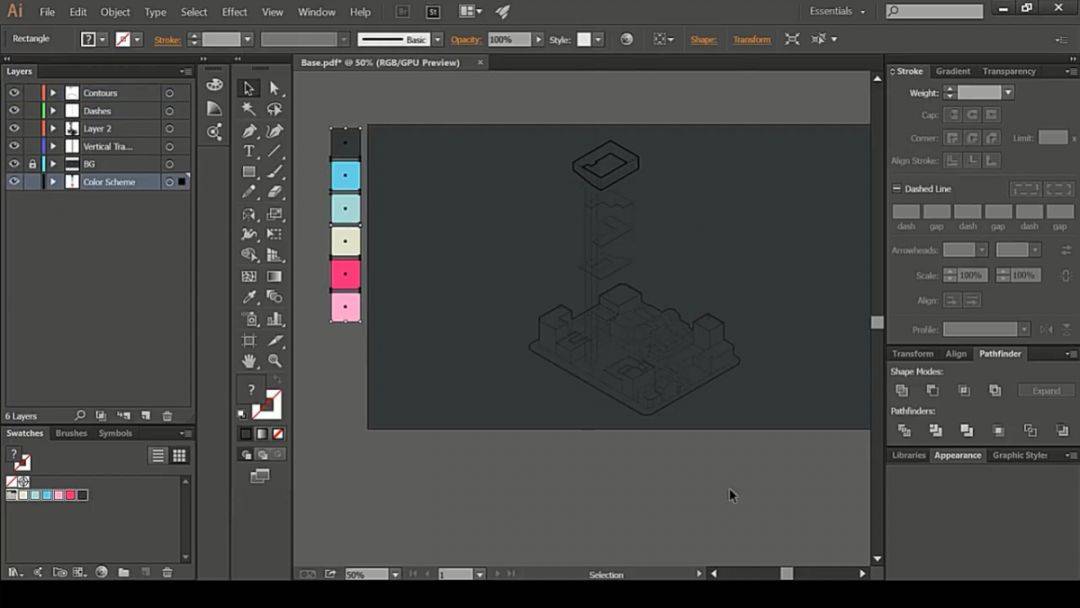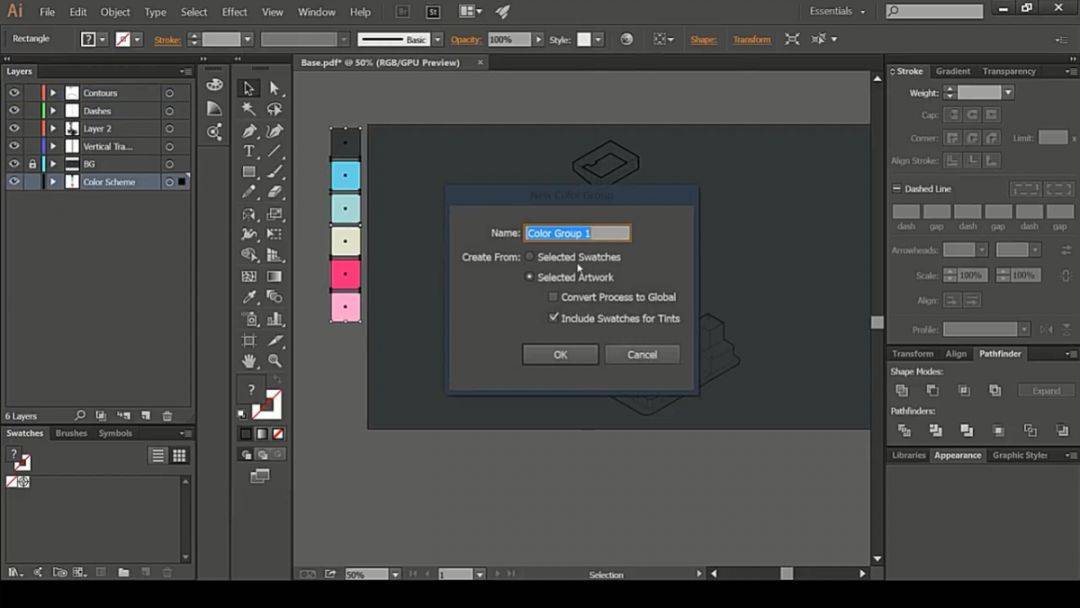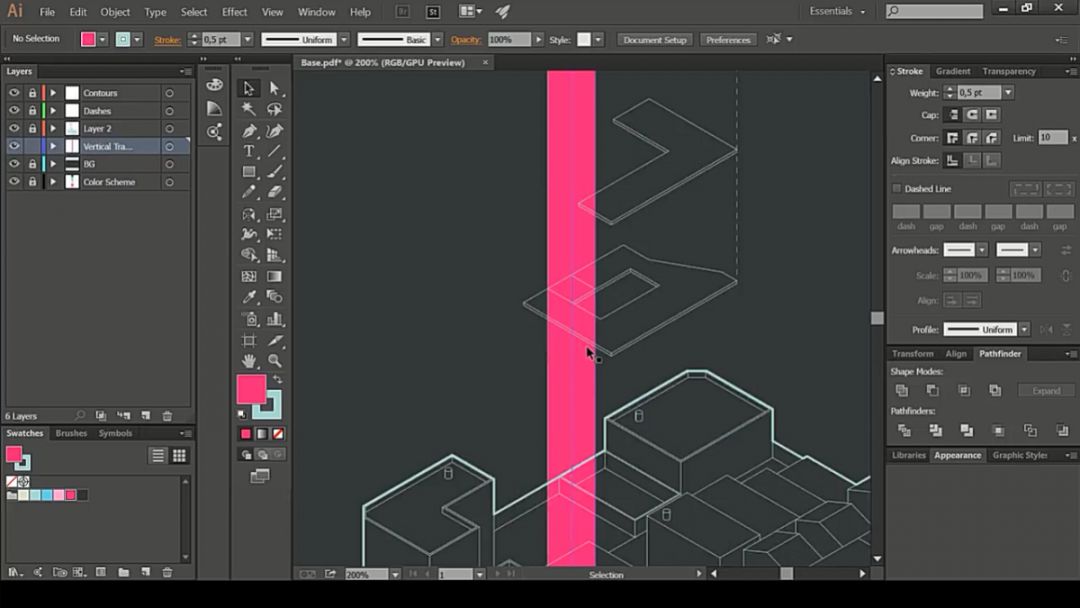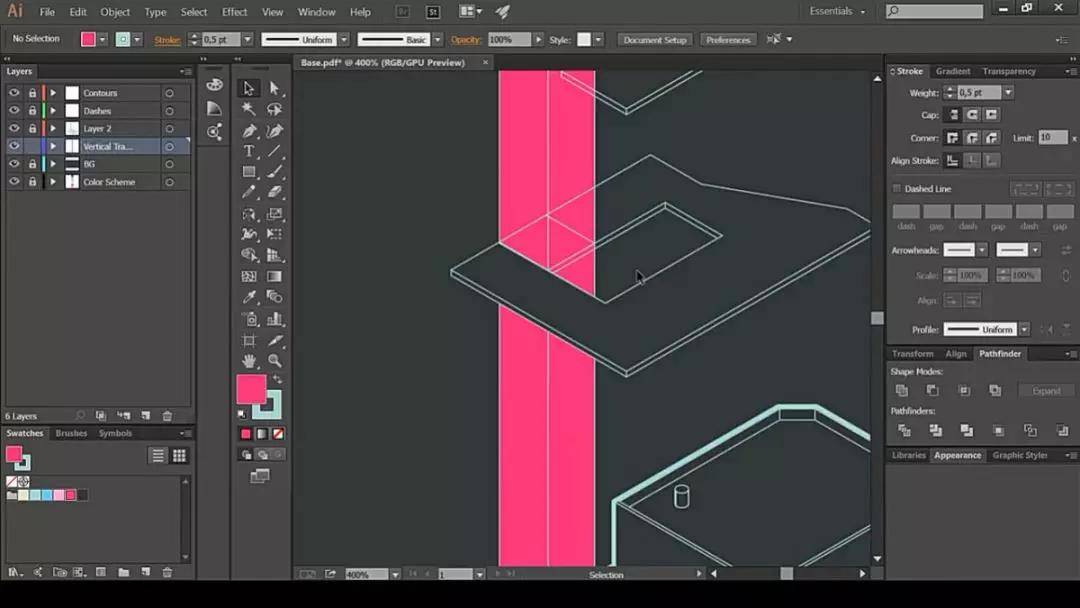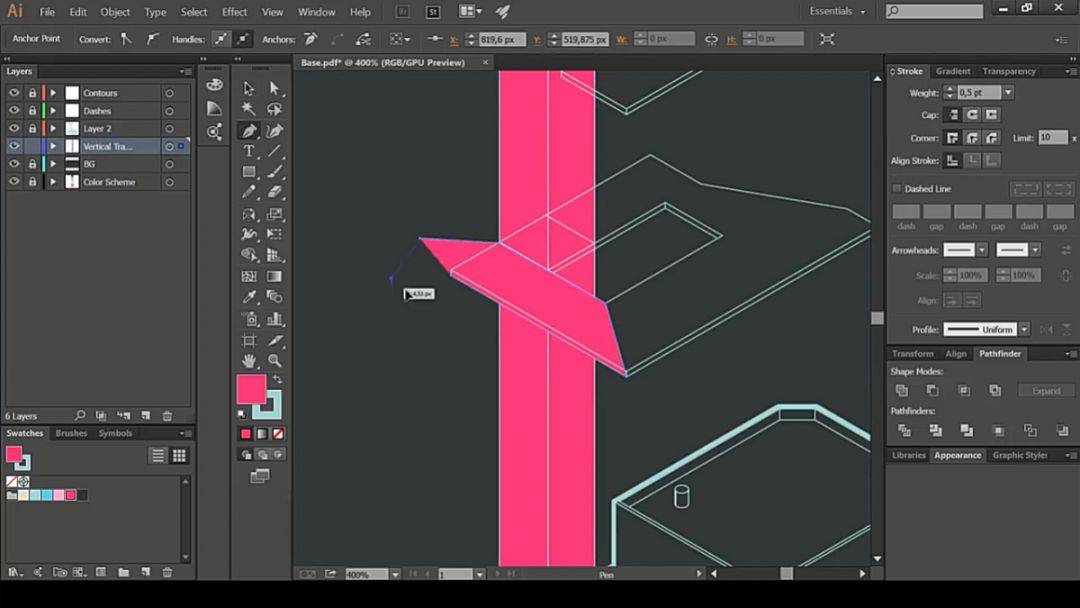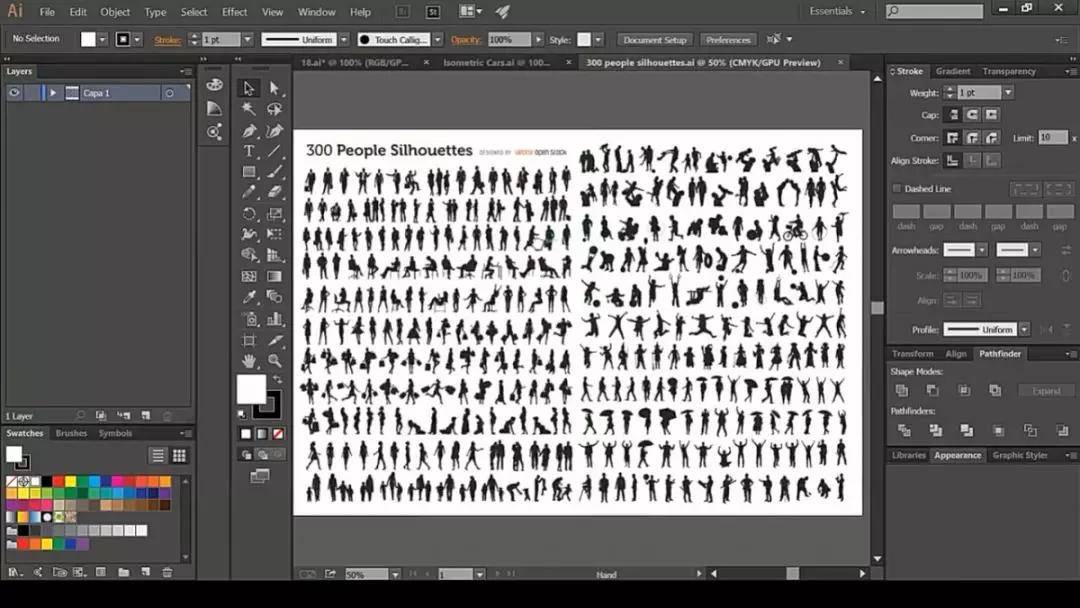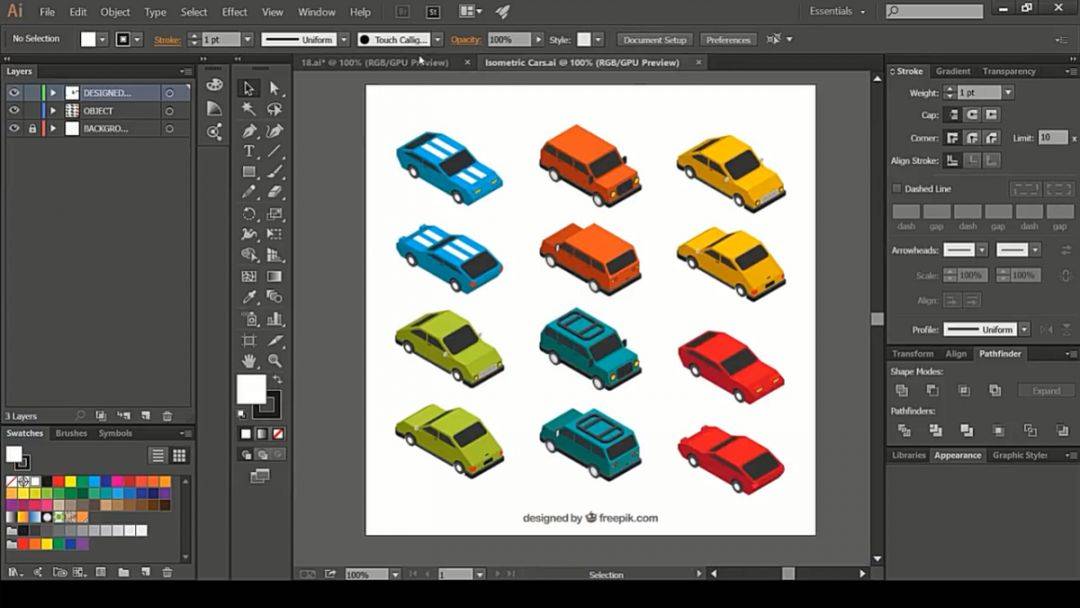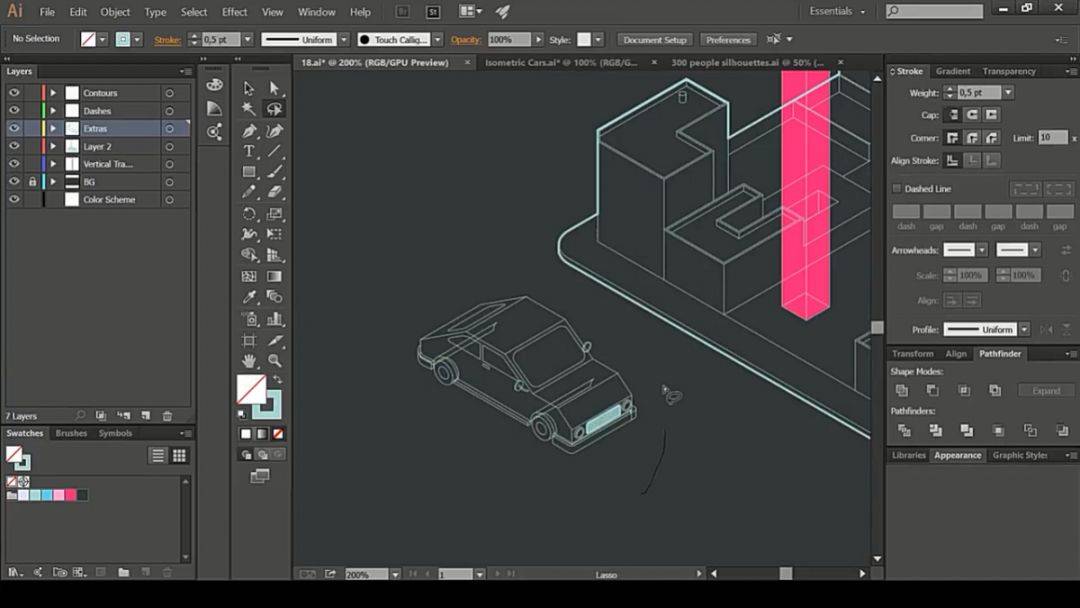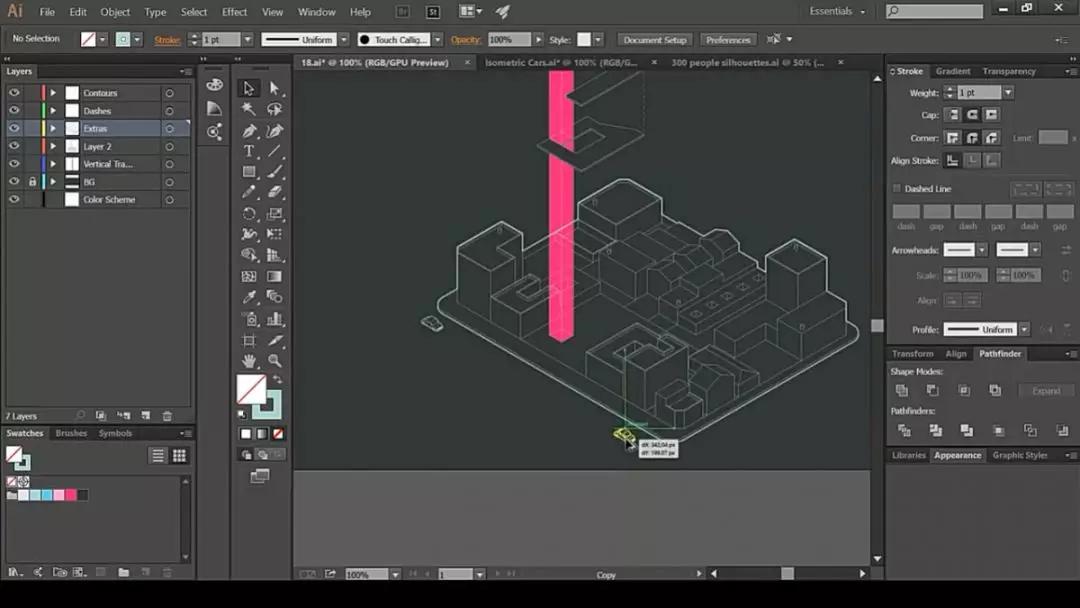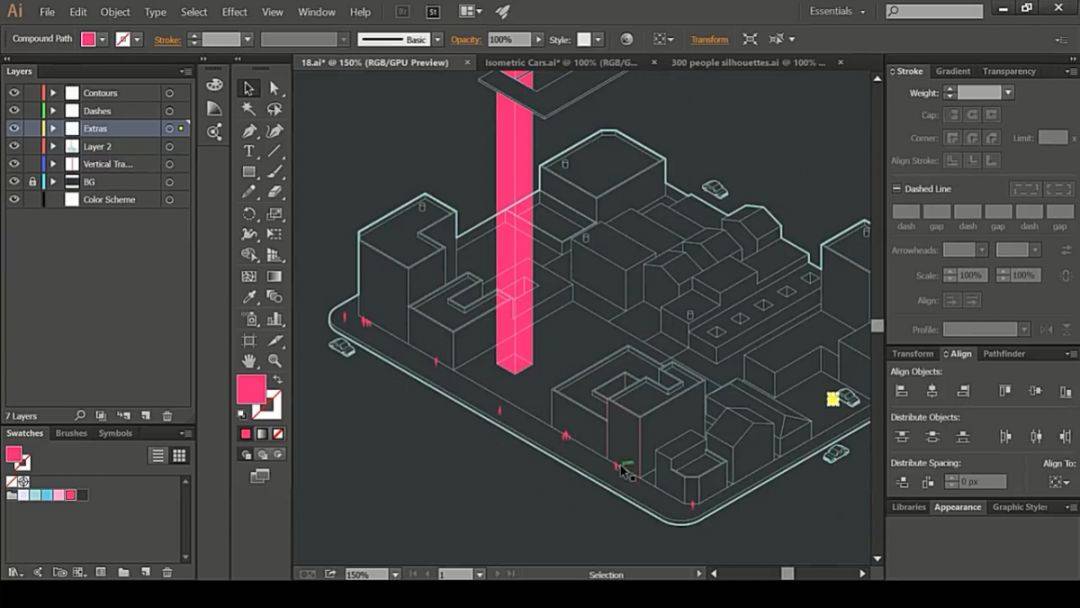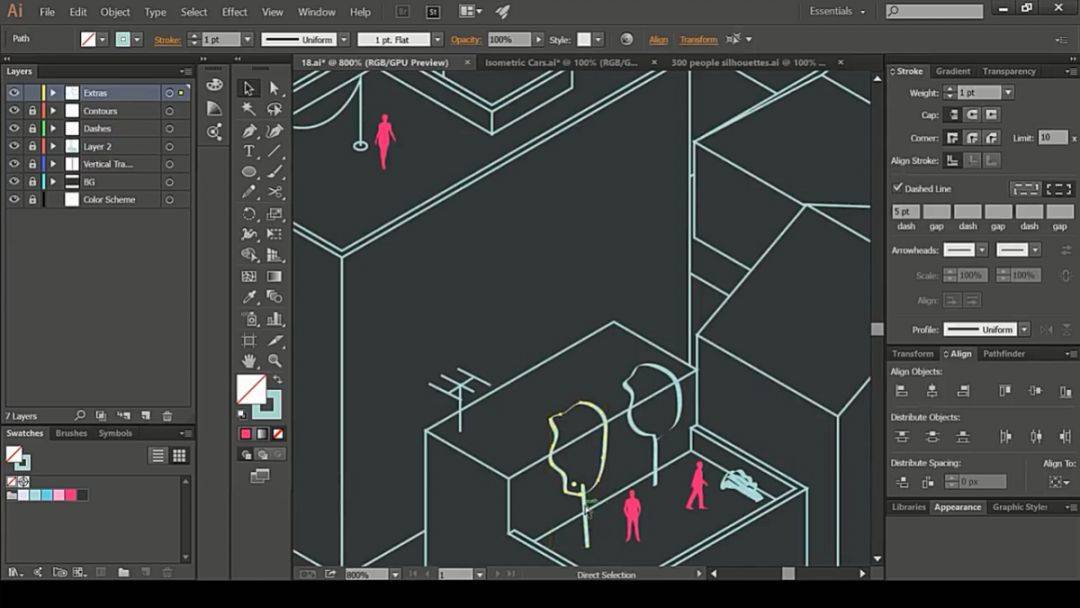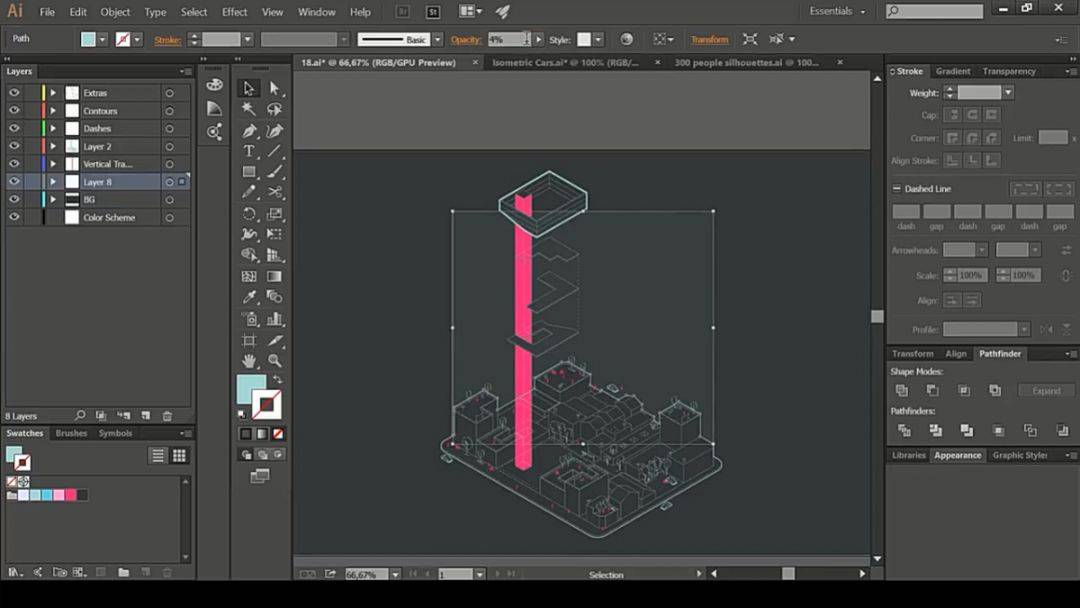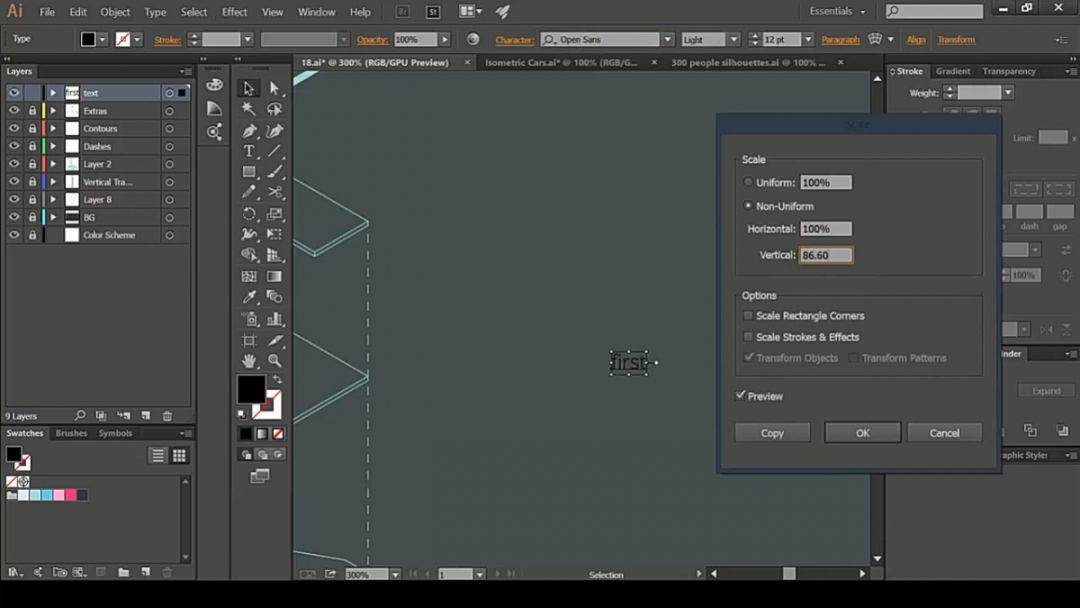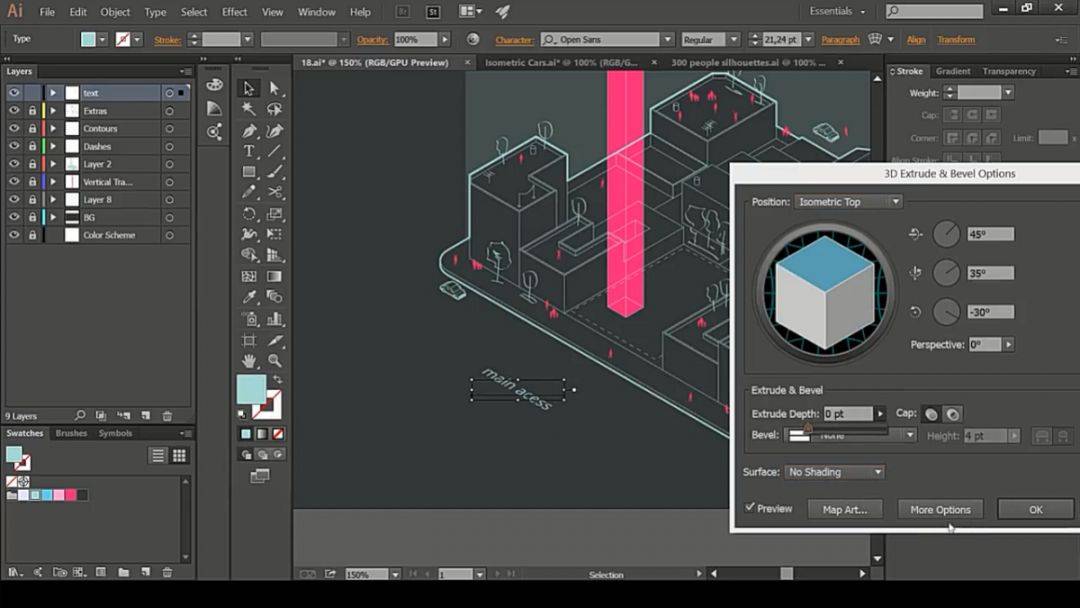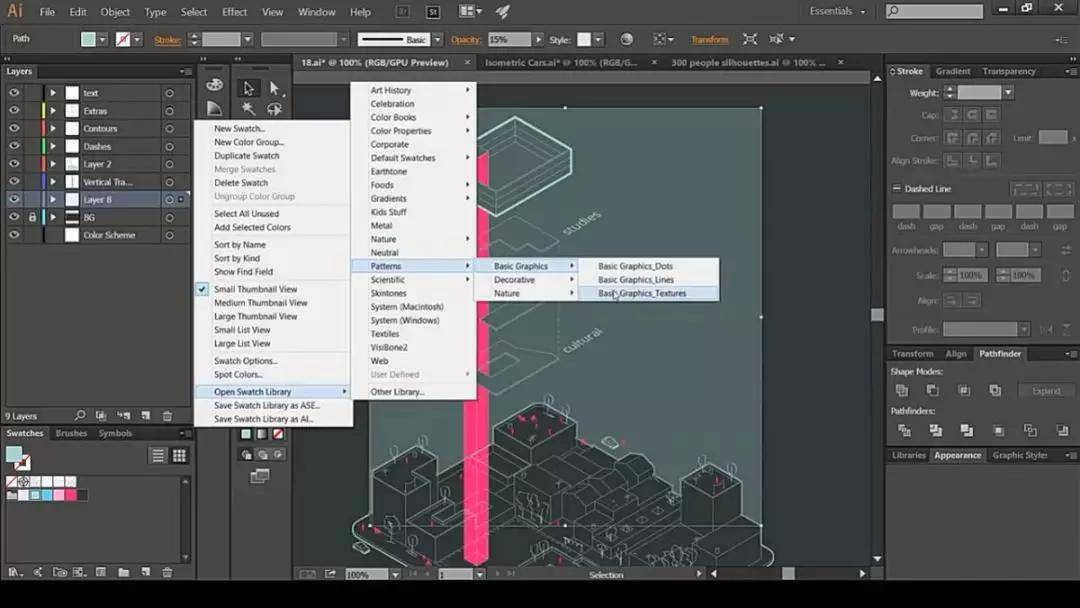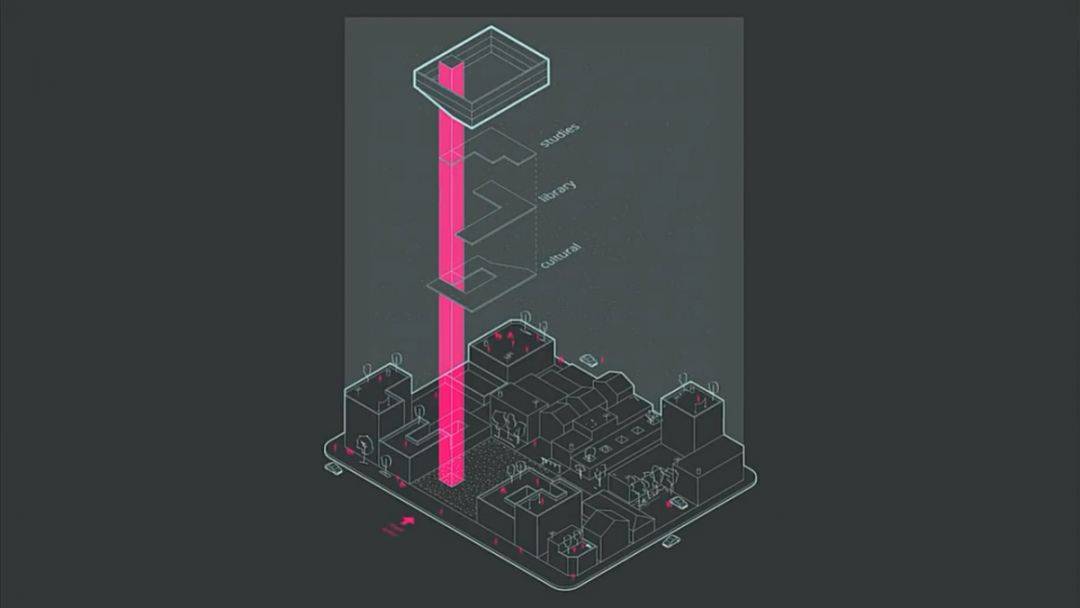Tutorial |
您所在的位置:网站首页 › 如何制作爆炸图 › Tutorial |
Tutorial
|
▲将想要分离的元素向上逐层垂直排列。
▲然后就可以从Sketchup中导出线稿并保存为PDF格式。 2 线稿初加工 ▲在Illustrator中打开刚刚保存的PDF文件。
▲当你在Illustrator中打开从Sketchup保存的PDF文件时,一般会出现两种图层。
▲利用黑色的笔划对模型进行初步加工,增加需要的元素,并把其他多余的元素删除。 3 图层连接
▲先新建一个图层,使用直线工具在每个元素之间画出连接的虚线。 4 建立配色板 ▲在网上挑选自己喜欢的配色方案,截图导入Illustrator中作为一个图层。
▲调配好自己想要的颜色,组成配色方案放在一边,方便下次使用。
▲也可以选中配色方案,选择“色板选项”,将其作为配色方案放置在左下角处。 5 着色 ▲选中要上色的元素,并点击左下角配色方案中你想要的颜色,即可给元素快速上色。
6 裁剪
▲删除掉不想要显示的部分。
▲使用钢笔工具制作投影效果。创建形状,使用“路径查找器”调色板中的减法模式减去不需要的部分。 7 加入细节元素
▲导入两张素材图片,并选中其中一个模型放置文件中作为一个新图层,并对模型的细节进行加工处理,最后摆放到相应的位置,使得画面构成丰富完整。 8 绘制元素 ▲利用画笔工具绘制一些会在建筑周围出现的元素,这个步骤也可在Photoshop中完成。
9 增加背景 ▲添加一个基本矩形,复制并粘贴在城市街区轮廓的矩形前面。使用“路径查找器”减法从矩形中减去不需要的部分。
10 添加说明
▲建立文本,并放置在对应每一层的元素旁,调整位置角度,使其匹配。
▲建立3d效果文字,将深度调整为为0,且不对表面进行着色。
11 添加纹理
▲右击第九个步骤中创建的背景图层,选中Swatch图库-基本图像-基本纹理,还可以双击纹理对纹理进行其他编辑。还可以作用于其他图层,进行细节调整。
▲完成图。返回搜狐,查看更多 |
【本文地址】
今日新闻 |
推荐新闻 |